
אין סדר צו יבערשיקן און באַקומען טעקעס פון אנדערע קאָמפּיוטערס אויף די היגע נעץ, עס איז נישט גענוג צו פאַרבינדן צו די היים גרופּע. אין דערצו, עס איז אויך נייטיק צו אַקטאַווייט די "נעטוואָרק דיטעקשאַן" שטריך. פון דעם אַרטיקל איר וועט לערנען ווי צו טאָן דאָס אויף אַ קאָמפּיוטער פליסנדיק Windows 10 סיסטעם.
נעץ דיטעקשאַן אין Windows 10
אָן ינקלוזשאַן פון די ספּעסיפיעד דיטעקשאַן, איר וועט נישט קענען צו זען אנדערע קאָמפּיוטערס אין די היגע נעץ, און זיי, אין דרייען, וועט ניט דעטעקט דיין מיטל. אין די אָוווערוועלמינג מערהייט פון Windows 10, עס אָפפערס צו ינדיפּענדאַנטלי געבן עס ווען די היגע פֿאַרבינדונג איז ארויס. עס קוקט ווי דעם אָנזאָג ווי גייט:
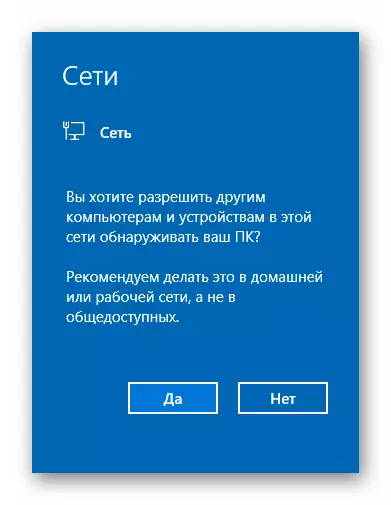
אויב דאָס האט נישט פּאַסירן אָדער איר מיסטייקאַלי געדריקט די "קיין" קנעפּל, איינער פון די פאלגענדע מעטהאָדס וועט העלפֿן איר סאָלווע די פּראָבלעם.
מעטאָד 1: פּאָווערשעלל סיסטעם נוצן
דער אופֿן איז באזירט אויף די פּאָווערשעלל אָטאַמיישאַן מיטל, וואָס איז פאָרשטעלן אין יעדער ווערסיע פון Windows 10 סיסטעם. אַלע וואָס וועט זיין פארלאנגט פון איר - צו האַנדלען לויט די פאלגענדע ינסטראַקשאַנז:
- דריקט אויף די "אָנהייב" קנעפּל מיט די רעכט מויז קנעפּל. ווי אַ רעזולטאַט, די קאָנטעקסט מעניו וועט דערשייַנען. עס זאָל זיין געדריקט אויף די "Windows PowerShell" שורה. די אַקשאַנז וועט קאַטער די ספּעציפיצירט נוצן אויף ביכאַף פון דער אַדמיניסטראַטאָר.
- אין די פֿענצטער אַז געעפנט פֿענצטער, איר מוזן אַרייַן איינער פון די פאלגענדע קאַמאַנדז, דיפּענדינג אויף וואָס שפּראַך איז געניצט אין דיין אָפּערייטינג סיסטעם.
נעטש אַדפירעוואַל פיירוואַל שטעלן הערשן גרופע = "נעץ דיטעקשאַן" נייַ געבן = יאָ - פֿאַר סיסטעמען אין רוסיש
נעטה אַדפאָרעוואַלל פירעוואַלל סעט הערשן גרופע = "נעץ ופדעקונג" נייַ געבן = יאָ - פֿאַר די ענגליש ווערסיע פון Windows 10
פֿאַר קאַנוויניאַנס, איר קענען נאָכמאַכן איינער פון די קאַמאַנדז און אין די "פּאָווערשעלל" פֿענצטער, דריקן די Ctrl + V שליסל קאָמבינאַציע. נאָך דעם, דריקן די "אַרייַן" קלאַוויאַטור. איר וועט זען די גאַנץ נומער פון דערהייַנטיקט כּללים און דער אויסדרוק "גוט". דאָס מיטל אַז אַלץ איז הצלחה.
- אויב איר אַקסאַדענאַלי אריין אַ באַפֿעל וואָס איז נישט קאָראַספּאַנדינג צו די שפּראַך פּאַראַמעטערס פון דיין אָפּערייטינג סיסטעם, גאָרנישט שרעקלעך וועט פּאַסירן. דער אָנזאָג "קיינער הערשן איז נישט קאָראַספּאַנדינג צו די ספּעסאַפייד קרייטיריאַ". נאָר אַרייַן די רגע באַפֿעל.
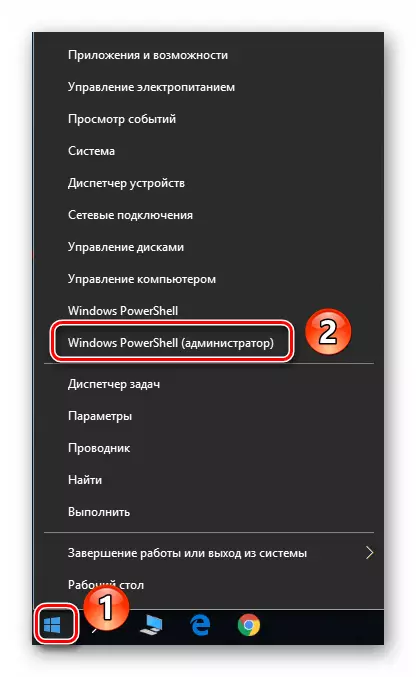
נאטיץ: אויב אין די אָפּענעד מעניו, אַנשטאָט פון דער געוואלט קאָמפּאָנענט, די "באַפֿעלן שורה" וועט זיין ספּעסיפיעד, נוצן די "Win + R" שליסלען צו רופן די "לויפן" פֿענצטער, אַרייַן די באַפֿעל פּאָווערשעלל. און גיט "OK" אָדער "אַרייַן".
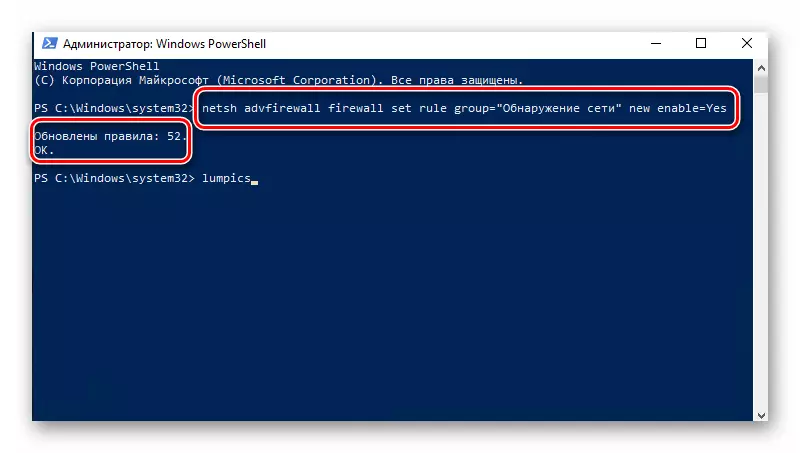
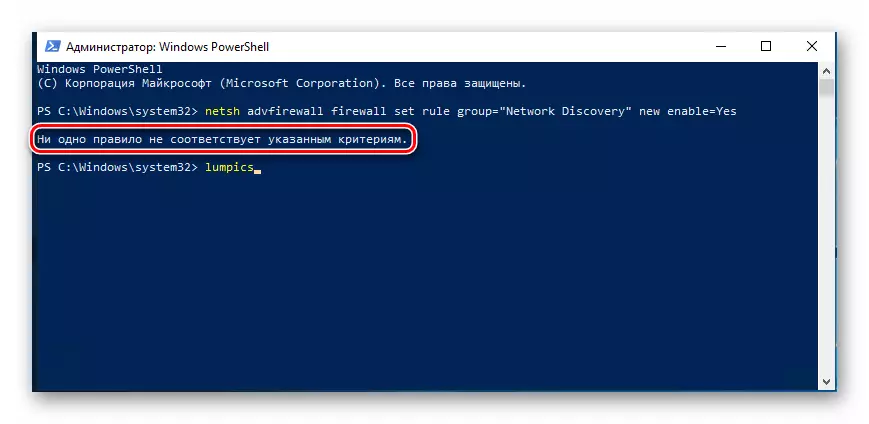
אין אַזאַ אַ סוד וועג איר קענען געבן די דעטעקטיאָן פון נעץ. אויב אַלץ איז געטאן ריכטיק, נאָך קאַנעקטינג צו די היים גרופּע, איר קענען אַריבערפירן טעקעס צווישן קאָמפּיוטערס אויף די היגע נעץ. די וואס טאָן ניט וויסן ווי צו מאַכן אַ רעכט היים גרופּע, מיר שטארק רעקאָמענדירן צו באַקענען זיך מיט אונדזער טוטאָריאַל.
לייענען מער: Windows 10: קריייטינג אַ היים גרופּע
אופֿן 2: אָס נעץ פּאַראַמעטערס
מיט דעם אופֿן, איר קענען נישט בלויז געבן נעץ דיטעקשאַן, אָבער אויך אַקטאַווייט אנדערע נוציק פאַנגקשאַנז. צו טאָן דאָס, איר דאַרפֿן צו דורכפירן די פאלגענדע אַקשאַנז:
- יקספּאַנד די אָנהייב מעניו. געפֿינען די טעקע אין די לינקס טייל פון די פֿענצטער "סערוויס - Windows" און עפן עס. סעלעקטירן "קאָנטראָל פּאַנעל" רשימה פון אינהאַלט, סעלעקטירן "קאָנטראָל פּאַנעל". אָפּטיאָנאַללי, איר קענען נוצן קיין אנדערע וועג צו אָנהייבן עס.

לייענען מער: עפן די "קאָנטראָל פּאַנעל" אויף אַ קאָמפּיוטער מיט Windows 10
- פון די קאָנטראָל פּאַנעל פֿענצטער, גיין צו די "נעץ און שערד אַקסעס צענטער" אָפּטיילונג. פֿאַר אַ מער באַקוועם זוכן, איר קענען באַשטימען די אַרויסווייַזן מאָדע פון די אינהאַלט צו די "גרויס יקאָנס" מאָדע.
- אויף די לינקס זייַט פון די ווייַטער פֿענצטער, גיט די "טוישן אַוואַנסירטע שאַרינג אָפּציעס" רודערן.
- סאַבסאַקוואַנט אַקשאַנז מוזן זיין געמאכט אין די נעץ פּראָפיל אַז איר האָט אַקטיווייטיד. אין אונדזער פאַל, דאָס איז אַ "פּריוואַט נעץ". עפן די נייטיק פּראָפיל, אַקטאַווייט די "געבן די נעץ דיטעקשאַן" שטריקל. אויב נייטיק, קאָנטראָלירן די "געבן אָטאַמאַטיק סעטאַפּ אויף נעץ דעוויסעס" שטריקל. אויך מאַכן זיכער אַז די ייַנטיילונג פונקציאָנירן און פּרינטערס זענען ענייבאַלד. צו טאָן דאָס, אַקטאַווייט אַ שורה מיט די זעלבע נאָמען. אין די סוף, טאָן ניט פאַרגעסן צו גיט "היט ענדערונגען".


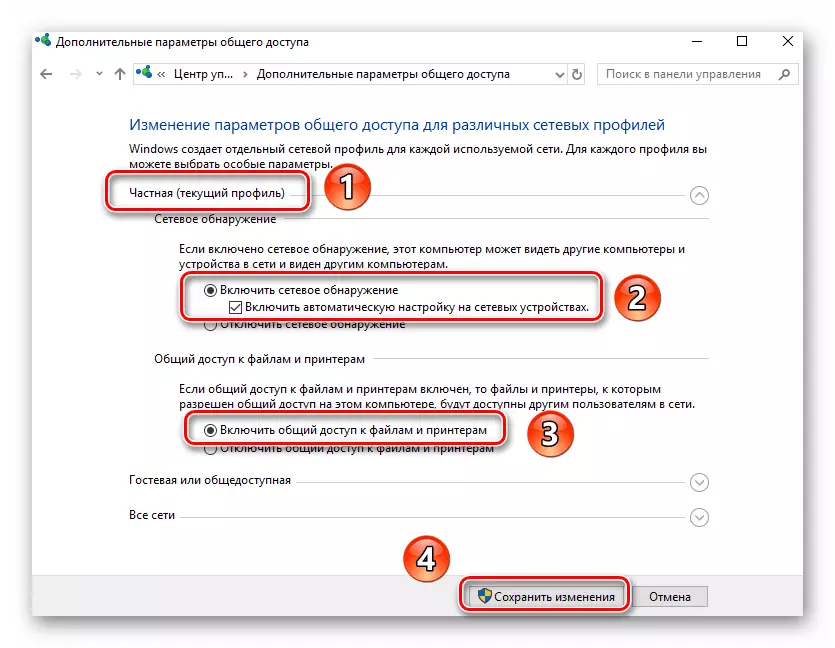
איר קענען נאָר עפֿענען אַ פּראָסט אַקסעס צו די נייטיק טעקעס, נאָך וואָס זיי וועלן זיין קענטיק צו אַלע היגע נעץ פּאַרטיסאַפּאַנץ. איר, אין קער, קענען בלעטער די דאַטן צוגעשטעלט דורך זיי.
לייענען מער: באַשטעטיקן ייַנטיילונג אין די Windows 10 אָפּערייטינג סיסטעם
ווי איר קענען זען, געבן די "נעץ דיטעקשאַן" שטריך אין Windows 10 איז סימפּלער פּשוט. שוועריקייטן אין דעם בינע פאַלן זייער ראַרעלי, אָבער זיי קען אויפשטיין אין דעם פּראָצעס פון קריייטינג אַ היגע נעץ. דערמאָנען ונטער דער מאַטעריאַל וועט העלפֿן איר ויסמיידן זיי.
לייענען מער: קריייטינג אַ היגע נעץ דורך אַ ווי-פי-ראַטער
